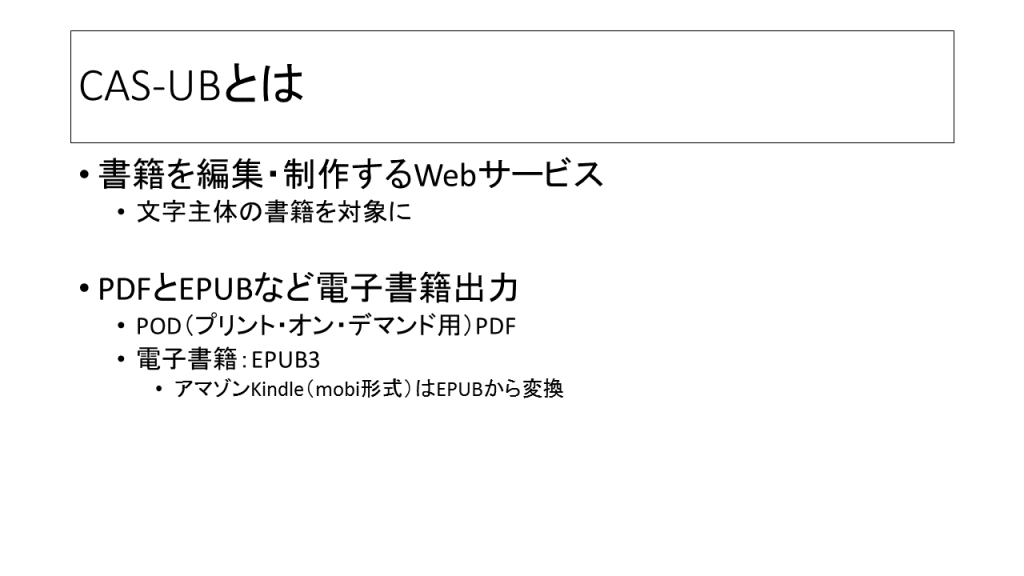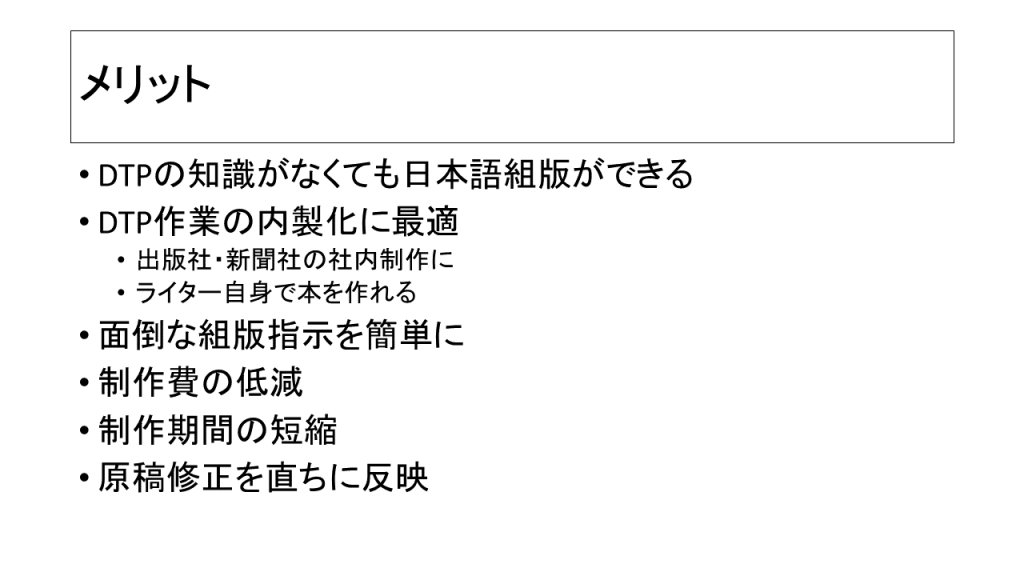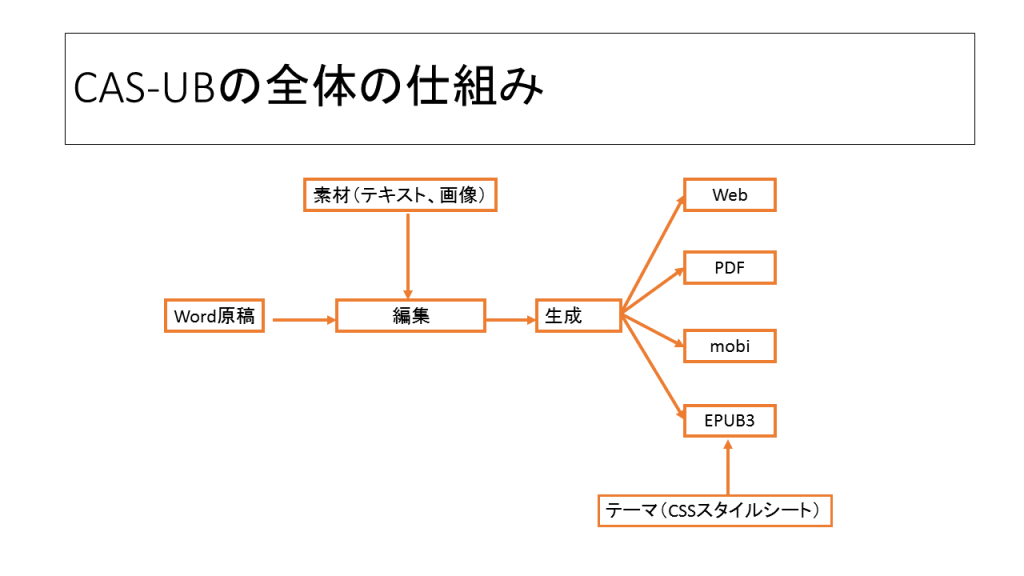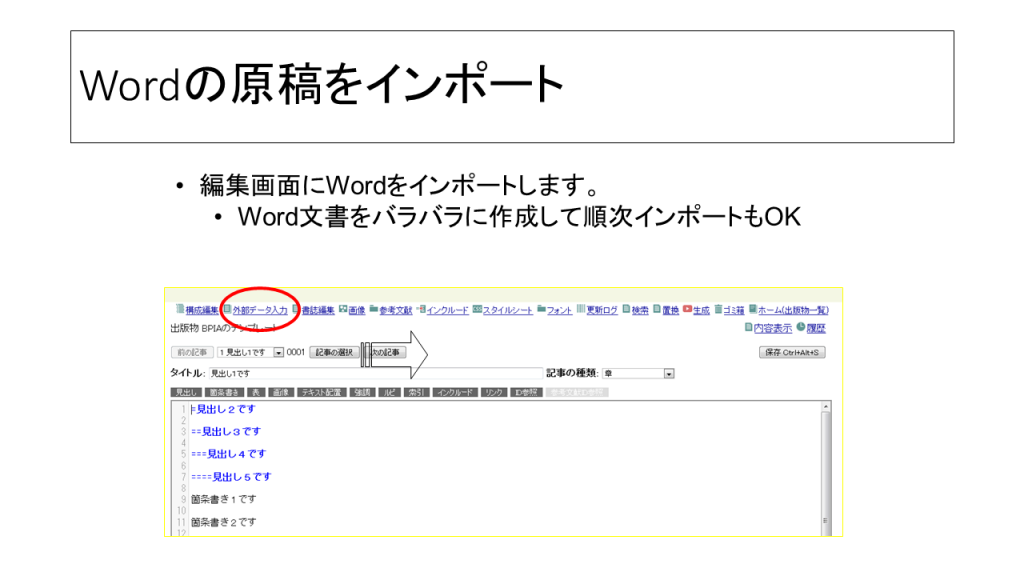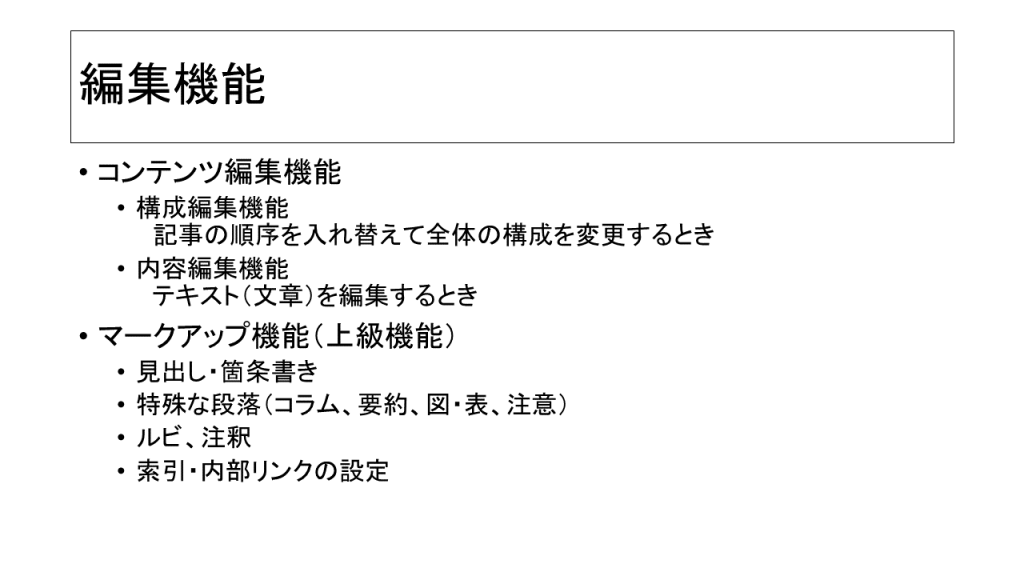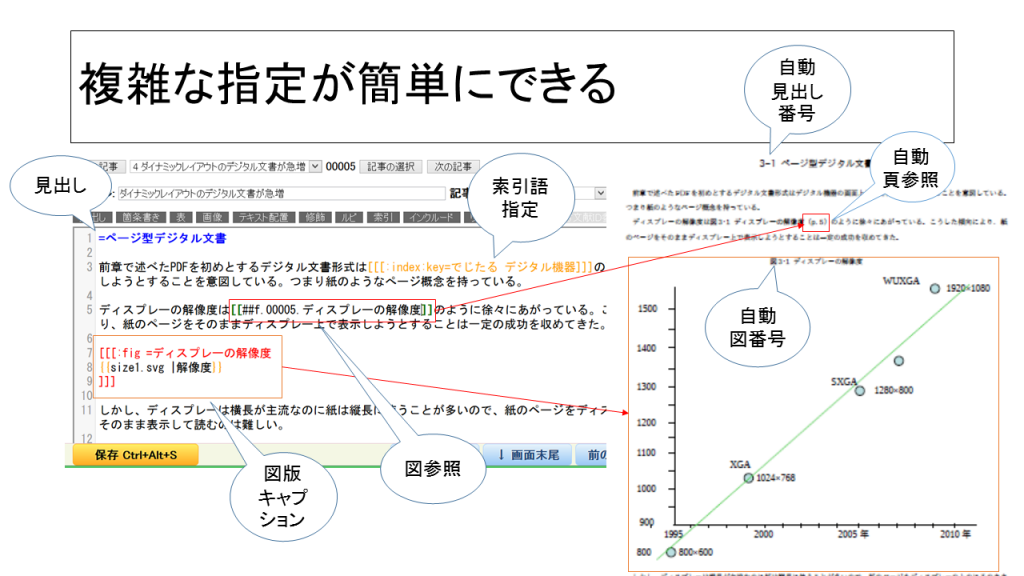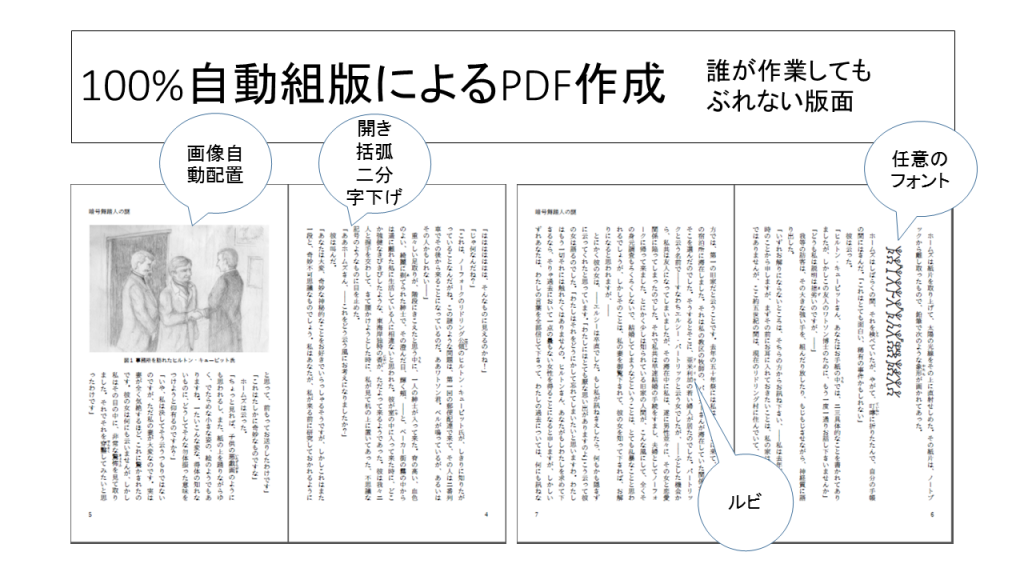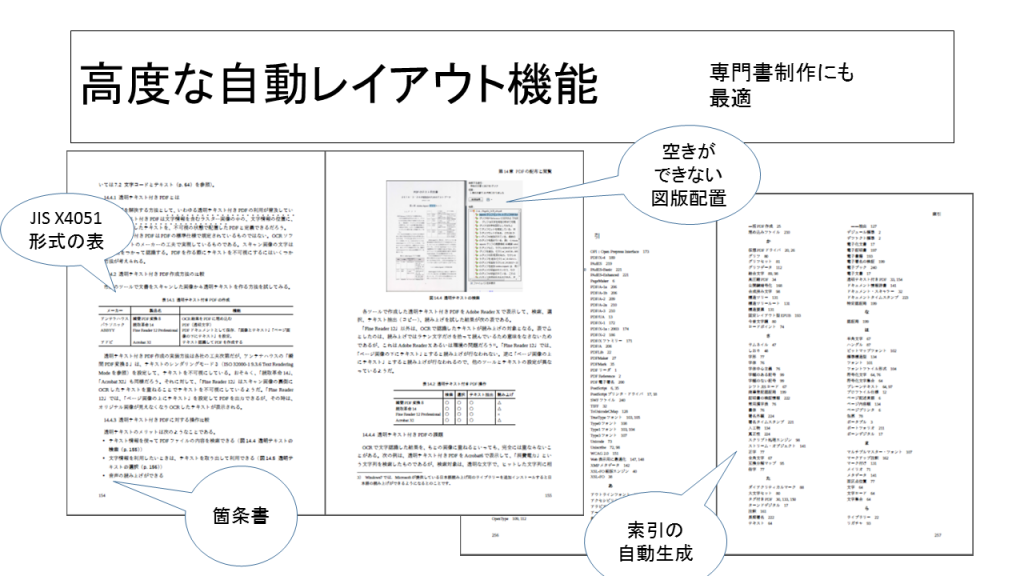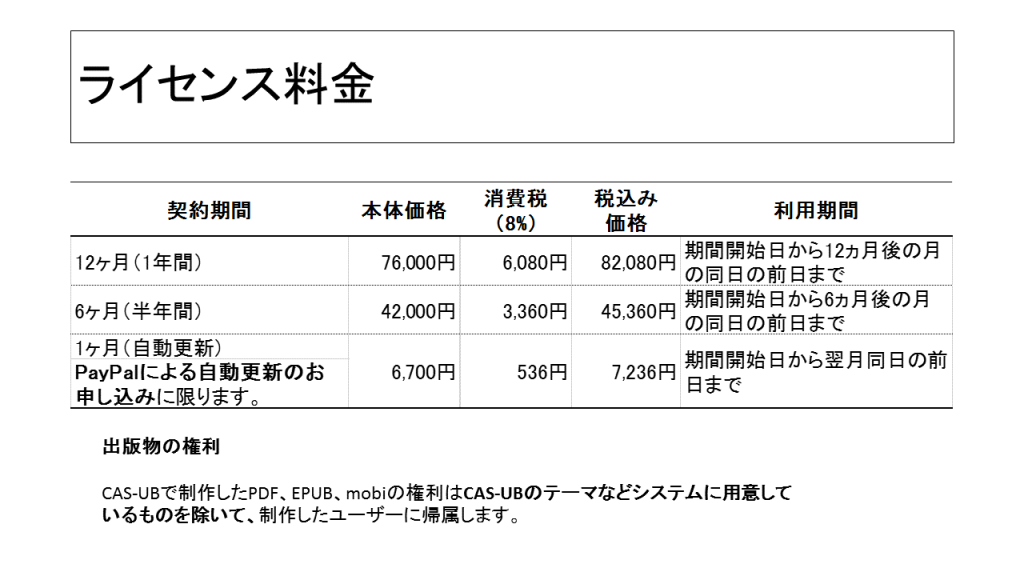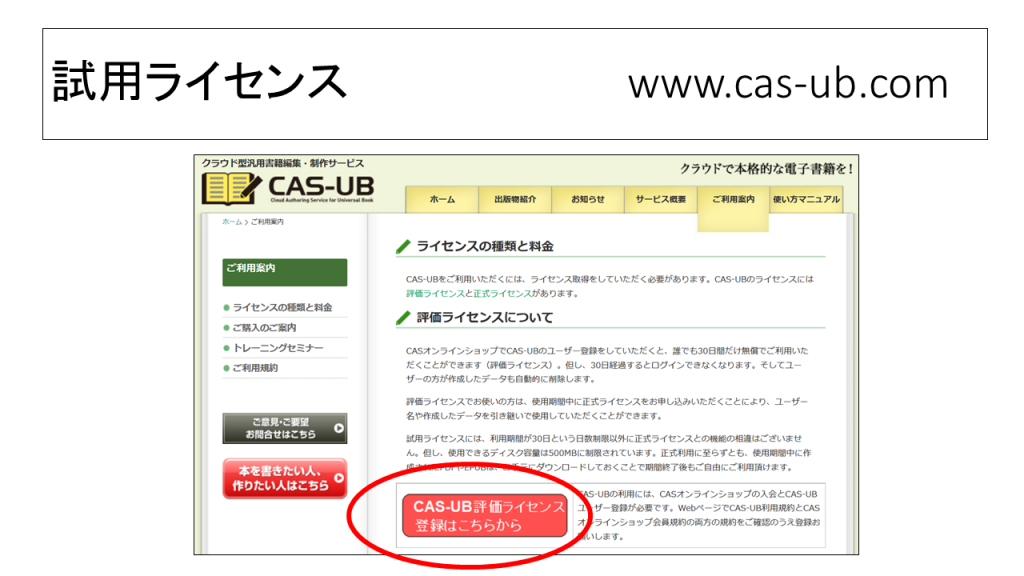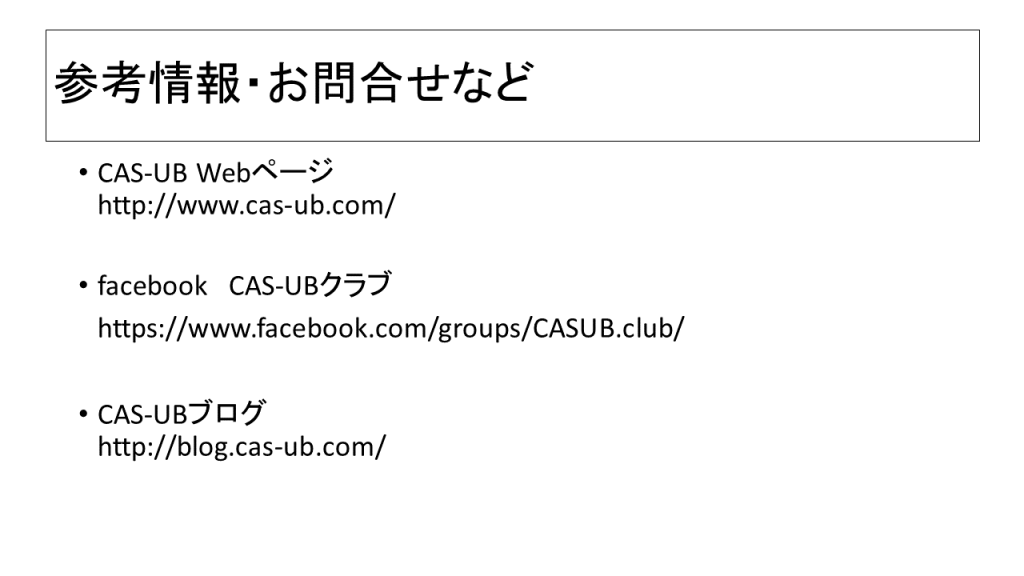TextPorter のメンテナンスリリースについて紹介させていただきます。
TextPorter をお使いのお客様で、弊社と保守契約を結んでいらっしゃるお客様には、バグ修正を行ったメンテナンスリリース(MR)を配布しております。
以前、お知らせしました通り、
- 最新版につきましては、従来通り、おおよそ3ヵ月に1回、年4回を目安とした配布
- 最新版以外のバージョンにつきましては、おおよそ半年に1回、年2回を目安とした配布
としております。 何卒、ご了承くださいますよう、お願い申し上げます。
現在、TextPorter は、TextPorter V5.3改訂第8版(メンテナンスリリース8版。V5.3 MR8)を、出荷しております。5月から6月にかけて、V5.0, V5.1, V5.2のMRも出荷しました。
なお、V4.2については、製造・出荷狩猟から5年が経過いしましたので、メンテナンスは終了いたしました。したがいまして、特別な契約を結んでいるお客様以外、今後MRが提供されることはございません。ご了承くださるよう、お願い申し上げます。
・V5.3 改訂第8版(MR8)
改訂内容は、
https://www.antenna.co.jp/support/update-sys/axx/axx53.html#mr08
を、ご覧ください。改訂版のダウンロードも、上記ページから行なえます。
・V5.2 改訂第8版(MR8)
改訂内容は、
https://www.antenna.co.jp/support/update-sys/axx/axx52.html#mr08
を、ご覧ください。改訂版のダウンロードも、上記ページから行なえます。
・V5.1 改訂第11版(MR11)
改訂内容は、
https://www.antenna.co.jp/support/update-sys/axx/axx51.html#mr11
を、ご覧ください。改訂版のダウンロードも、上記ページから行なえます。
・V5.0 改訂第13版(MR13)
改訂内容は、
https://www.antenna.co.jp/support/update-sys/axx/axx50.html#mr13
を、ご覧ください。改訂版のダウンロードも、上記ページから行なえます。
TextPorter は、サーバ組込用のテキスト抽出エンジンです。Microsoft Office, PDF など様々なアプリケーションのファイルから文字列を抜き出します。TextPorter は、対応ファイルの多さなどが評価され、ウェブサービス、パブリッククラウド、プライベートクラウドなどで、検索エンジン、ウイルス対策ソフト、企業機密の漏洩を防ぐソフトなどに利用されています。
TextPorter についての詳しい情報は、
TextPorter
を、ぜひご覧ください。
評価版もご用意しております。
TextPorter 評価版のお申し込み
から、お申し込みください。
アンテナハウスのシステム製品につきましては、事前に技術相談会を行っております。
お気軽にお問い合わせください。
詳しくは、
アンテナハウス システム製品技術相談会
をご覧の上、お申し込みください。
【お問い合わせ】
担当:アンテナハウス株式会社
ソリューション・システムコンポーネント製品営業グループ
メールアドレス:sis@antenna.co.jp
電話番号:03-5829-9021








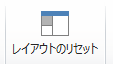

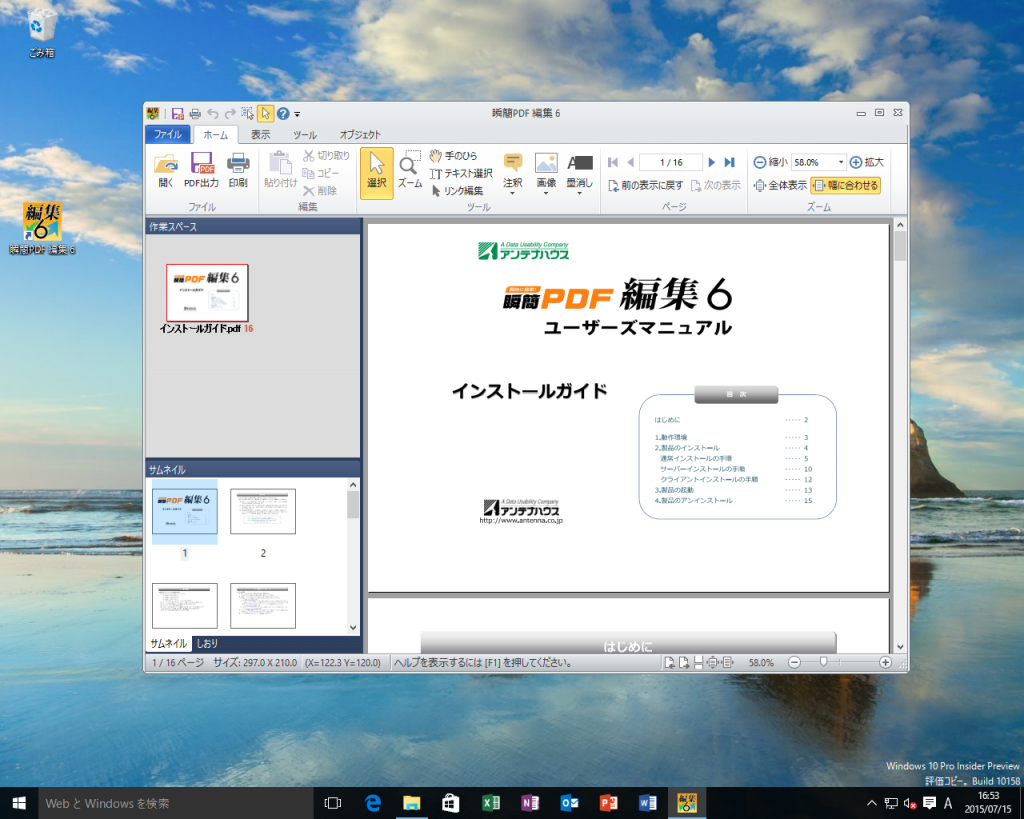 Windows 10 Insider Preview で動作する『瞬簡PDF編集 6』
Windows 10 Insider Preview で動作する『瞬簡PDF編集 6』